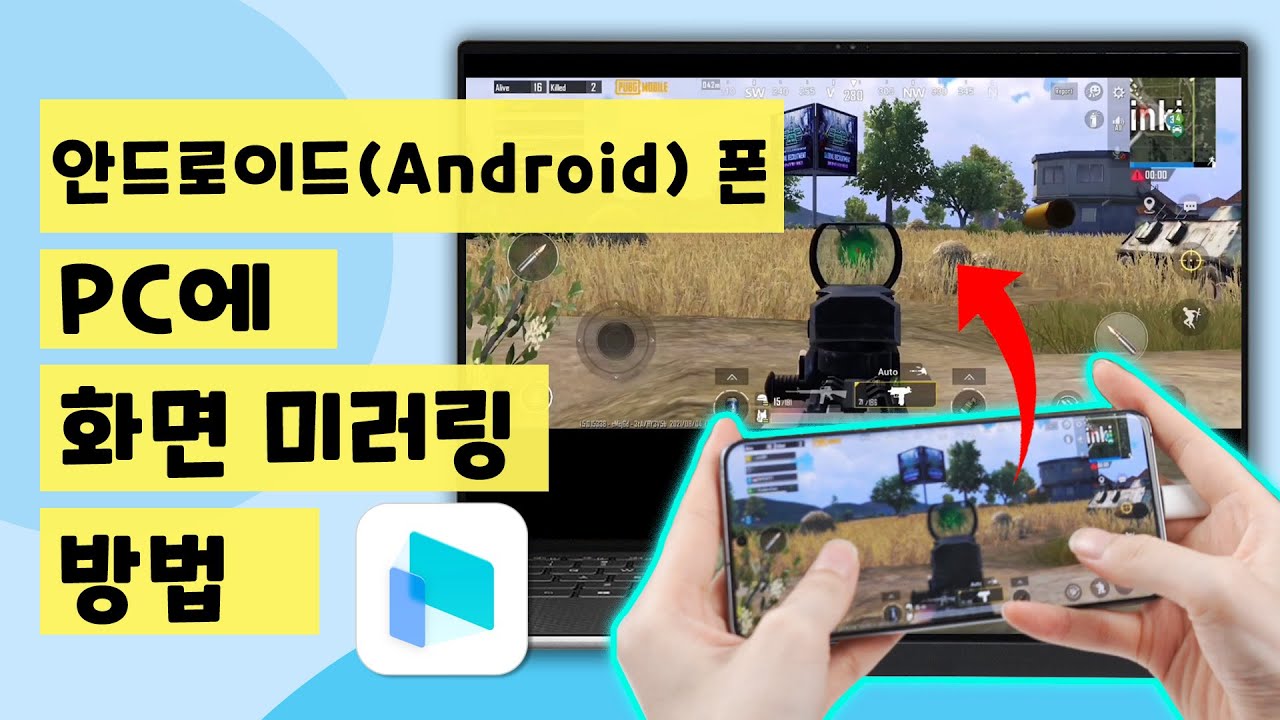모바일 게임의 몰입감을 위해 많은 분들이 블루스택 등의 앱플레이어를 사용해 PC에서 게임을 합니다. 작은 스마트폰 화면보다 PC에서 큰 모니터로 모바일 게임을 즐기고자 하는 분들이 많이 사용합니다.
모바일 게임이 PC 게임보다 용량이 적고, 높은 사양을 필요로 하지 않기 때문에 블루스택 사용 시에 심한 렉이 발생하지 않을 거라고 생각하실 수도 있지만, 모바일 게임을 블루스택을 사용하여 PC에서 구동하는 것이기에 설치 불가나, 심한 렉, 실행 안 됨과 같은 여러 오류들이 발생할 수도 있습니다. 그런 만큼 블루스택 렉을 해결할 수 있는 아주 효과적인 4가지 방법에 대해 알려드리고자 합니다.
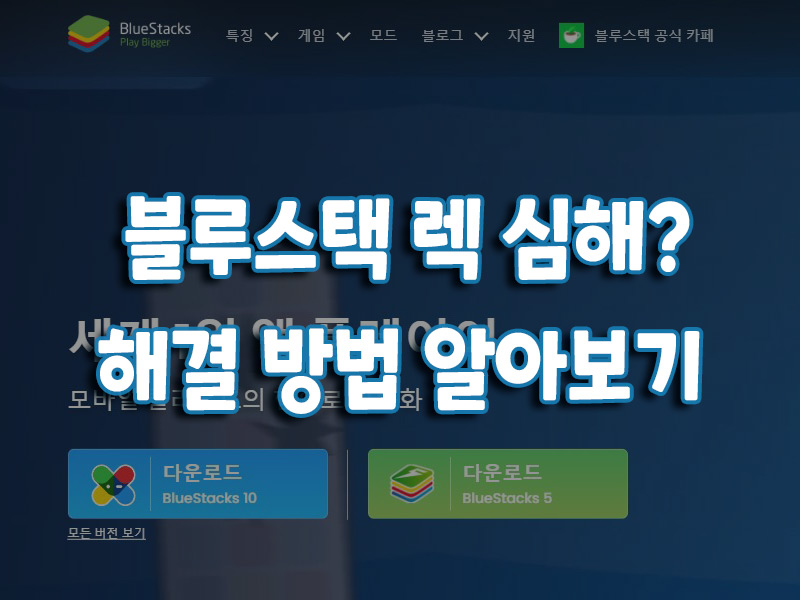
블루스택 렉 해결하는 4가지 방법
1. 성능 설정하기
블루스택은 성능을 잘 설정한다면 이용 시에 자주 발생하는 렉을 해결하고 최적화를 할 수 있습니다. 구체적인 설정 단계는 아래와 같습니다.
단계 1. 설정 > 디스플레이 > 해상도는 시스템 기본 설정, DPI는 160~240 사이로 합니다.
단계 2. 설정 > 엔진 > 그래픽 모드 설정에서 호환성 모드를 선택합니다.
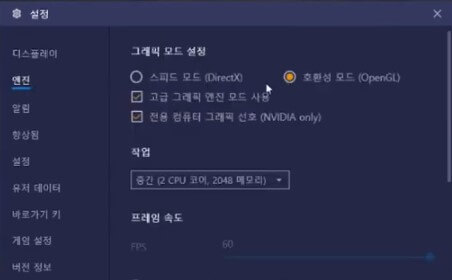
단계 3. 설정 > 프레임 속도(FPS)는 60FPS로 설정합니다. (만일, 저사양인 경우, 값을 더 낮춰야 합니다.)
단계 4. 설정 > 게임 설정 > 게임 내 해상도는 기본 FHD로 선택합니다.
2. 메모리 정리하기
메모리 사용량이 많으면 렉이 발생할 수 있기 때문에 메모리를 정리해 주는 것이 도움이 됩니다. 메모리 정리는 현재 블루스택이 사용하고 있는 메모리를 한 번에 정리해 주는 기능을 의미합니다. 메모리를 정리하면 남은 공간 만큼을 현재 인스턴스에서 플레이하고 있는 게임에 사용 가능합니다.
이를 정리하는 방법은 두 가지로, 'Ctrl+Shift+T'나 우측 메뉴 바의 '메모리 관리' 아이콘을 클릭하는 것입니다. 이 두 방법을 사용하면 곧바로 메모리가 정리되어 게임에 사용 가능한 여유 공간을 확보할 수 있습니다.
3. 디스크 정리하기
블루스택 디스크 정리 도구를 통해 사용하고 있는 PC의 디스크 공간을 확보하여 렉을 해결할 수 있습니다.
단계 1. 설정 > 유저 데이터 탭으로 이동합니다.
단계 2. 디스크 정리 섹션에서 여유 공간을 클릭합니다. 디스크 정리가 시작될 겁니다.
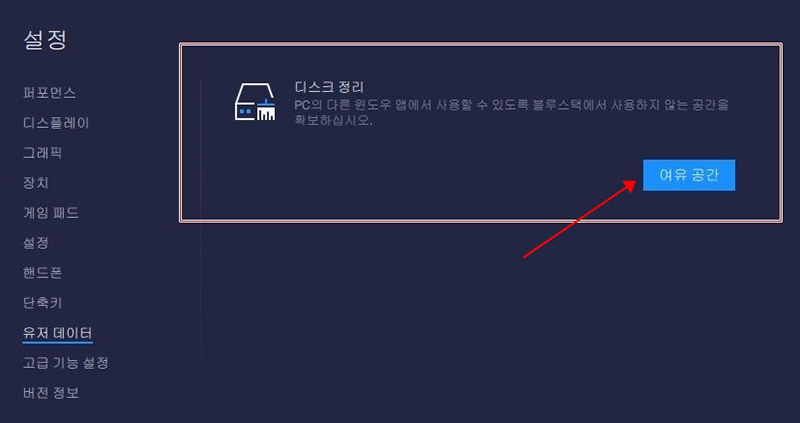
완료되는 데에 몇 분 정도 걸릴 수 있으며, 마무리되면 실행 중인 인스턴스가 자동으로 재실행됩니다.
4. 화면 미러링 프로그램으로 PC에서 모바일 게임하기
블루스택과 같은 앱플레이어가 아닌 화면 미러링 프로그램을 사용해 모바일 게임을 PC에서 진행하게 되면 블루스택에서 흔히 발생하는 설치 불가, 심한 렉, 실행이 되지 않는 여러 오류들을 쉽게 해결할 수 있습니다. 이럴 때, 사용하기 좋은 대표적인 화면 미러링 프로그램에는 아이마이폰 미러투(iMyFone MirrorTo)가 있습니다.
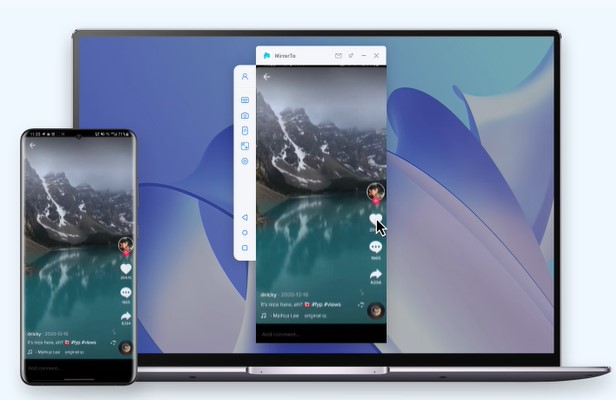
아이마이폰 미러투는 WiFi, USB 연결과 같이 간편한 방법으로 안드로이드 장치, iOS 장치의 화면을 고화질로 지연 없이 빠르게 윈도우나 맥의 PC 화면에 공유할 수 있는 화면 미러링 프로그램입니다. 화면 미러링 말고도, 화면 녹화나 캡처와 같은 다양한 기능을 지원하며, 그 중, 키보드 매핑과 마우스 제어 기능을 통해서 사용자는 컴퓨터에서 마우스를 사용해서 핸드폰이나 태블릿 화면을 간편하게 제어할 수 있다는 장점이 있습니다.
뿐만 아니라, 포켓몬 고 등의 위치 기반(AR) 모바일 게임도 PC에서 할 수 있으며, 유튜브 등의 라이브 스트리밍부터, 줌, 스카이프, 시스코 웹엑스 미팅과 같은 회의 도구도 지원하기 때문에 게임이나 동영상 시청과 같은 취미 생활부터 사무실 업무까지 다양한 상황에서 사용할 수 있어서 편리합니다.
주요 기능
- 스크린 미러링, 화면 녹화, 캡처, 마우스 제어, 키보드 매핑 등 다양한 기능을 제공합니다.
- 게임하면서 화면을 스트리밍하거나 녹화할 수 있습니다.
- Android 6.0 및 이상, iOS 7 및 이상, macOS 10.15 - 13, win 7 - 11 지원됩니다.
- 200MB의 하드 디스크 공간만 필요합니다.
먼저 아래 영상으로 iMyFone MirrorTo에 대해 알아보세요.
iMyFone MirrorTo로 PC에서 모바일 게임하기
참고:
아래는 안드로이드 기기 미러링 사용 방법이고 아이폰/아이패드의 경우 iOS 기기 사용 가이드로 이동해 주세요.
단계 1. iMyFone MirrorTo를 실행합니다. USB 케이블로 스마트폰을 PC에 연결한 다음, USB 사용 용도를 파일 전송으로 선택합니다.
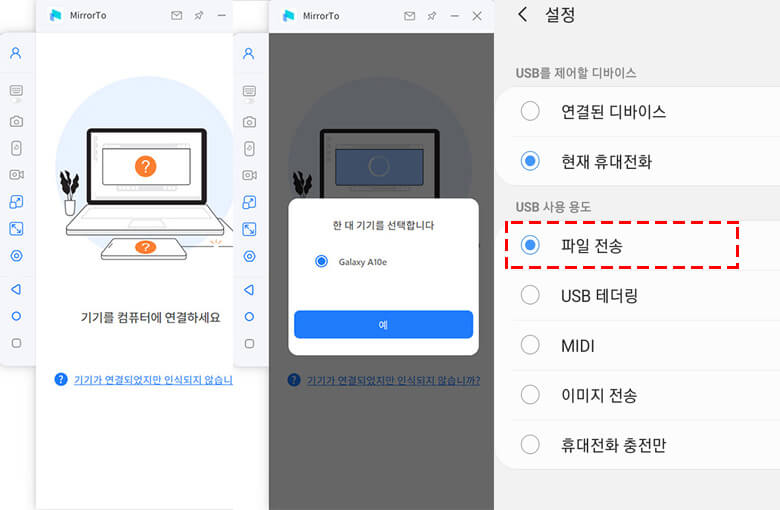
단계 2. 기기의 설정 > 휴대전화 정보 > 소프트웨어 정보 > 빌드 번호 메뉴를 7번 클릭하여 개발자 옵션에 들어가고 USB 디버깅을 활성화합니다.
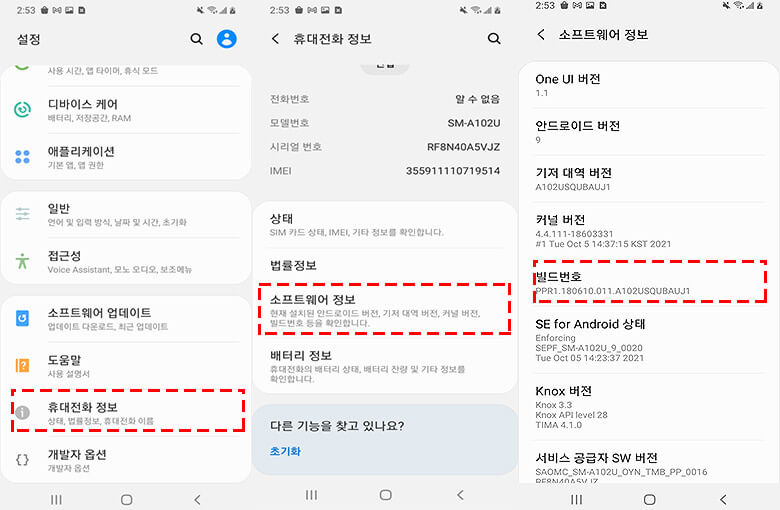
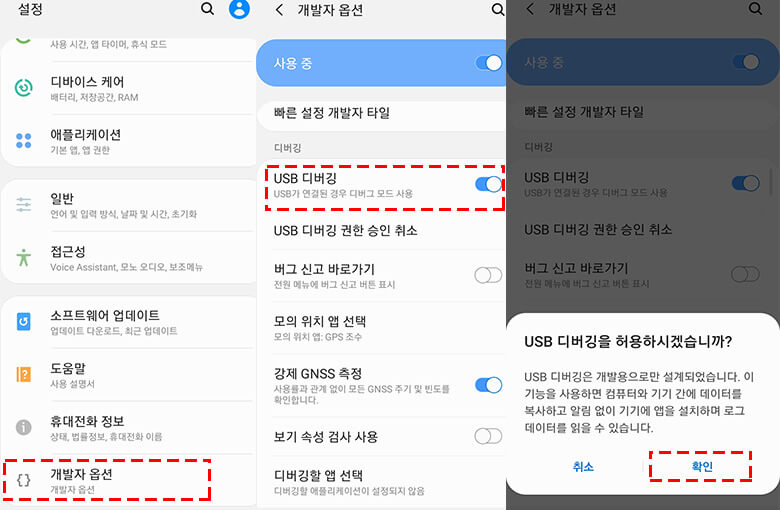
단계 3. 미러투에 권한을 부여하고 화면 공유 시작합니다. 모든 작업이 끝나면 안드로이드 기기에서 앱을 실행해 키보드 매핑 기능을 통해 PC 화면을 보며 작업합니다. PC에서 핸드폰 화면을 제어하고 싶다면 마우스 아이콘을 클릭하여 마우스 제어 기능을 활성화하면 됩니다.
결론
블루스택을 통해 모바일 게임을 PC에서 할 때 렉이 발생한다면 알려드린 4가지 방법을 활용해 보시기 바라며, 렉이 심하게 발생한다거나, 실행 안 됨, 설치 불가 등의 문제가 계속적으로 이어진다면 위의 방법들 중에서 아이마이폰 미러투와 같은 안드로이드 및 iOS 장치 화면 미러링 프로그램을 사용해 보시는 것을 추천드립니다.